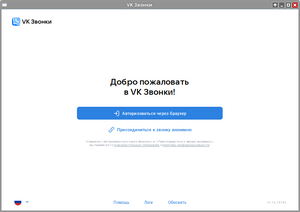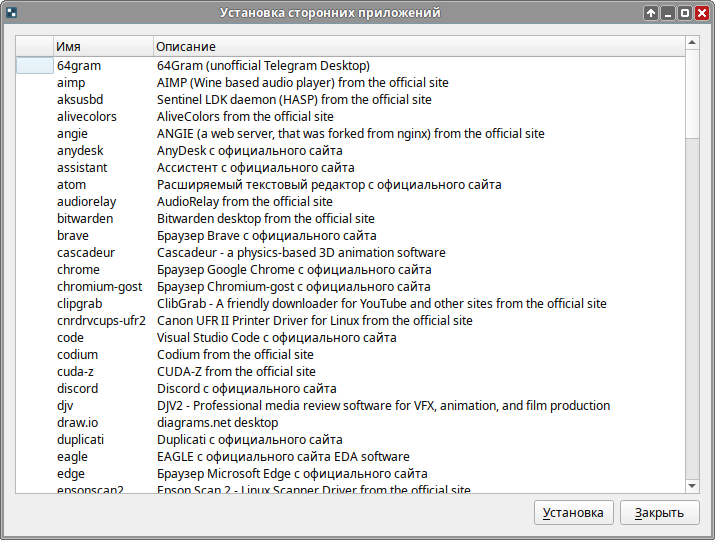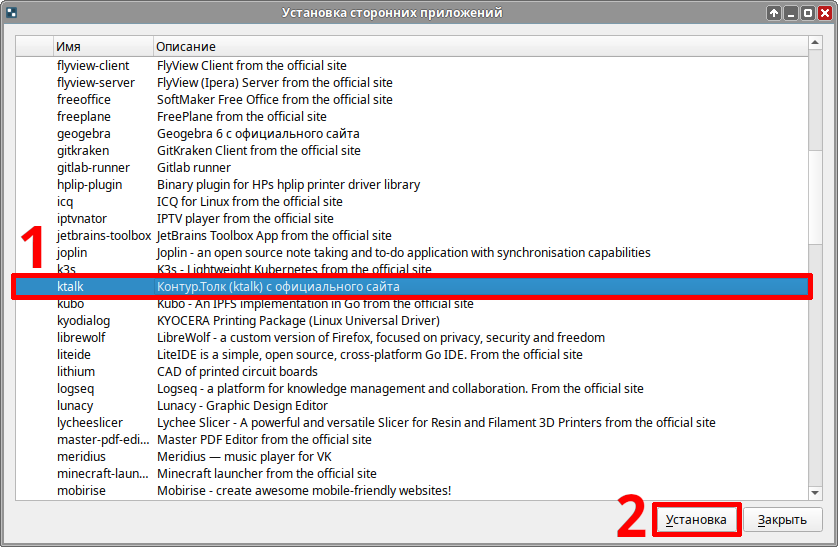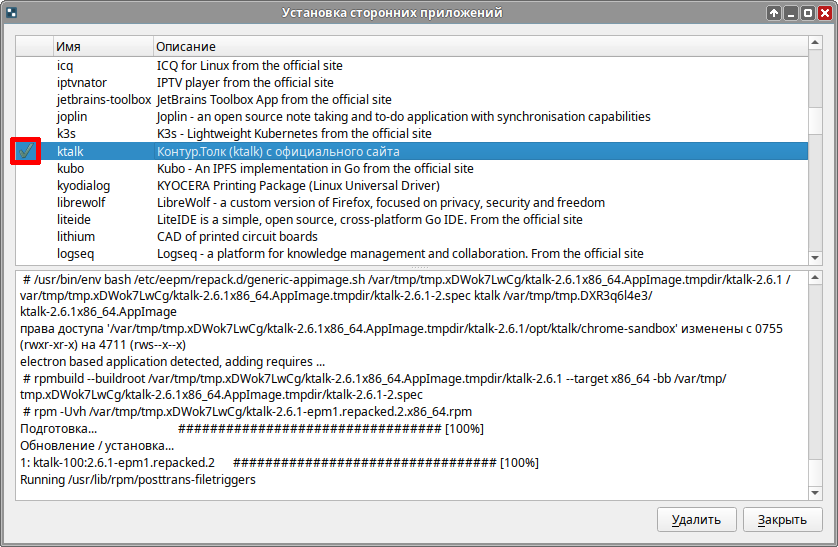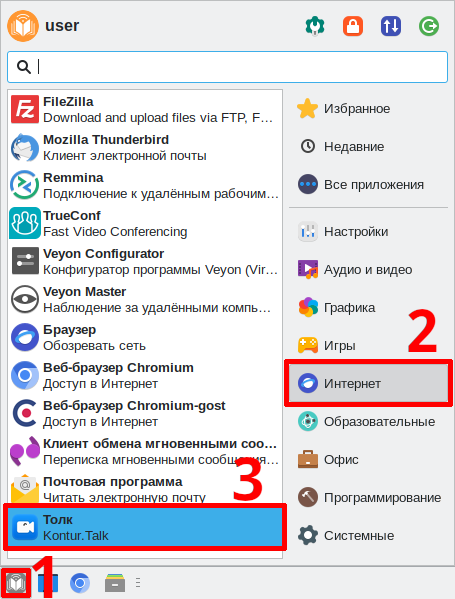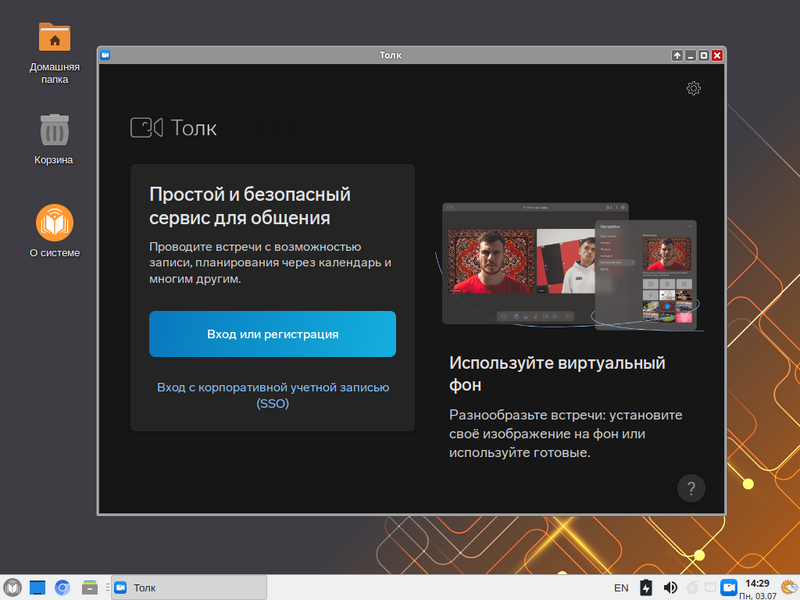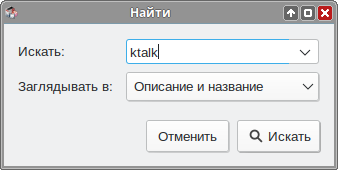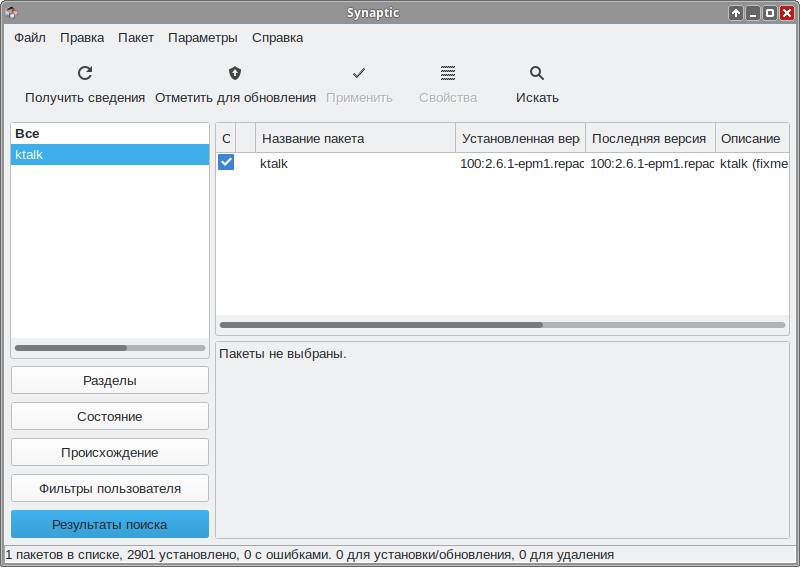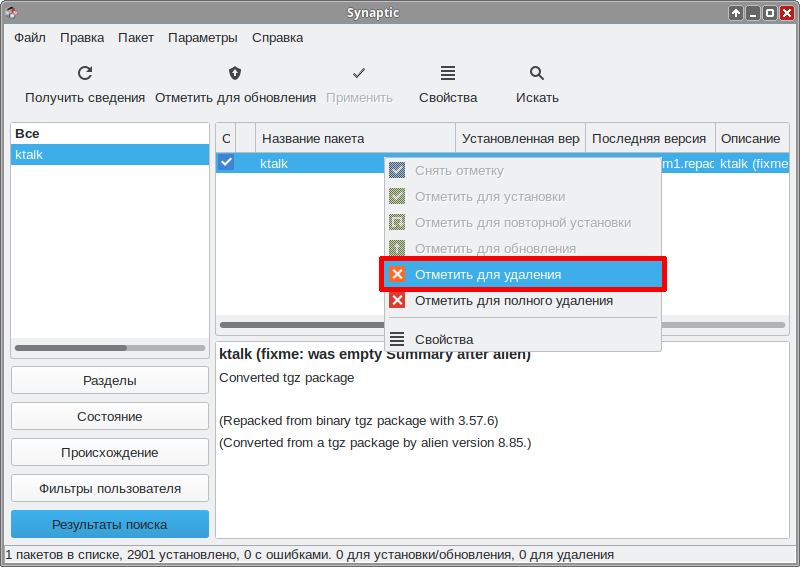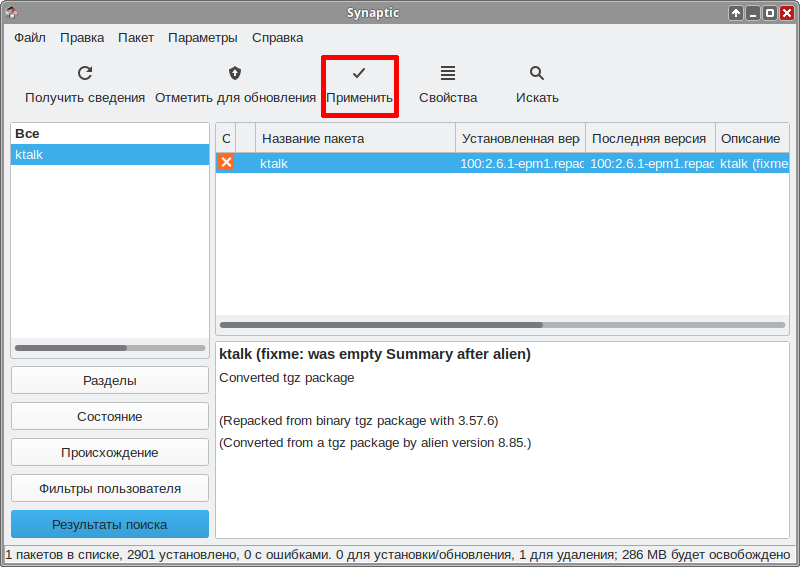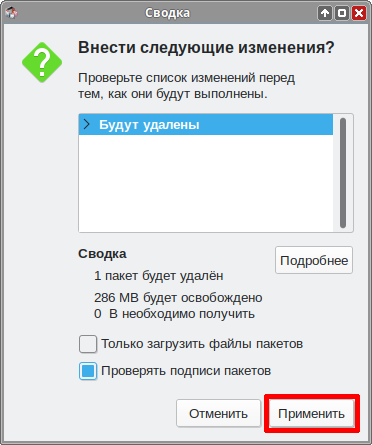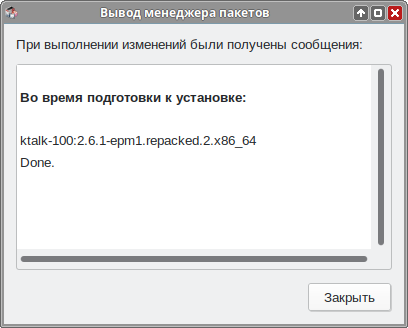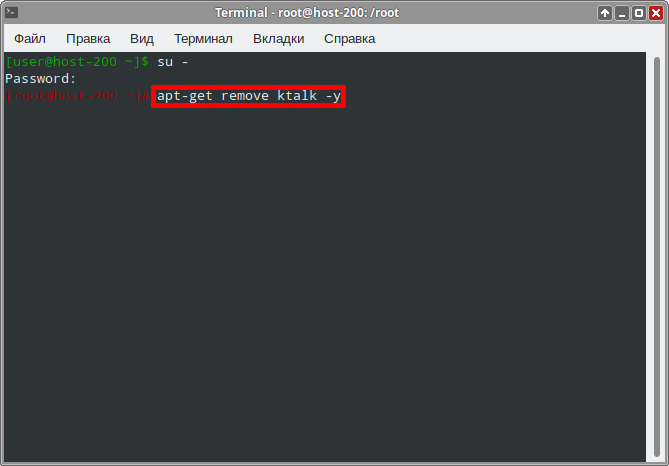Education applications/ВидеозвонкиVK: различия между версиями
(шапка) |
(замена шаблона телеграм на контур) |
||
| Строка 24: | Строка 24: | ||
|нет | |нет | ||
|} | |} | ||
'''VK Звонки''' — платформа видеоконференций от компании VK | |||
''' | |||
==Установка== | ==Установка== | ||
Программы нет в системном репозитории ALT Linux. Ее можно установить с помощью Appinstall. | |||
Выберите | ===Appinstall=== | ||
{{:Education-appinstall-common}}#Выберите в списке программу "ktalk" и нажмите "Установка" | |||
#:[[Файл:Edu-ktalk-install-appinstall-a.png]] | |||
#Когда рядом с программой появится галочка, значит программа установлена и окно App Install можно закрыть | |||
#:[[Файл:Edu-ktalk-install-appinstall-b.png]] | |||
== | ==Запуск программы в Альт Образование== | ||
{{ | Чтобы запустить программу в Альт Образование перейдите по следующим пунктам меню: | ||
{{nav|Меню приложений|Интернет|Толк}} | |||
[[Файл:Edu-ktalk-run1.png]] | |||
Программа запущена: | |||
[[Файл:Edu-ktalk-run2.png|800px]] | |||
==Удаление== | ==Удаление== | ||
===Synaptic=== | ===Synaptic=== | ||
{{:Education-synaptic-remove-common}}#Введите | {{:Education-synaptic-remove-common}}#Введите «ktalk»: | ||
#:[[Файл:Edu- | #:[[Файл:Edu-ktalk-remove-synaptic-a.png]] | ||
#Программа нашла установленный пакет: | #Программа нашла установленный пакет: | ||
#:[[Файл:Edu- | #:[[Файл:Edu-ktalk-remove-synaptic-b.png]] | ||
#Кликните по пакету ПКМ и выберите «Отметить для удаления» | #Кликните по пакету ПКМ и выберите «Отметить для удаления» | ||
#:[[Файл:Edu- | #:[[Файл:Edu-ktalk-remove-synaptic-c.png]] | ||
#Нажмите кнопку «Применить» | #Нажмите кнопку «Применить» | ||
#:[[Файл:Edu- | #:[[Файл:Edu-ktalk-remove-synaptic-d.png]] | ||
#Согласитесь с изменениями | #Согласитесь с изменениями | ||
#:[[Файл:Edu- | #:[[Файл:Edu-ktalk-remove-synaptic-e.png]] | ||
#Программа начнёт удаление | #Программа начнёт удаление | ||
#:[[Файл:Edu- | #:[[Файл:Edu-ktalk-remove-synaptic-f.png]] | ||
#Удаление завершено. Закройте диалоговое окно и окно программы. | #Удаление завершено. Закройте диалоговое окно и окно программы. | ||
#:[[Файл:Edu- | #:[[Файл:Edu-ktalk-remove-synaptic-g.png]] | ||
===Терминал=== | ===Терминал=== | ||
{{:Education-console-remove-common}}#Введите запрос на удаление программы | {{:Education-console-remove-common}}#Введите запрос на удаление программы: | ||
#:<syntaxhighlight lang="bash"> | #:<syntaxhighlight lang="bash"> | ||
# apt-get remove | # apt-get remove ktalk -y | ||
</syntaxhighlight> | </syntaxhighlight> | ||
#:[[Файл:Edu- | #:[[Файл:Edu-ktalk-remove-console-a.png]] | ||
# | #Удаление завершено, закройте терминал. | ||
#:[[Файл:Edu- | #:[[Файл:Edu-ktalk-remove-console-b.png]] | ||
==Учебные и методические материалы в свободном доступе== | ==Учебные и методические материалы в свободном доступе== | ||
[[Категория:EduApps]] | [[Категория:EduApps]] | ||
Версия от 16:38, 5 июля 2023

| |
|---|---|
| Видеозвонки VK | |
| Появился в: | 2021 |
| Оф. сайт: | https://calls.vk.com/ |
| Репозиторий ALT Linux | нет |
| Лицензия: | проприетарная |
| В составе Альт Образование |
нет |
VK Звонки — платформа видеоконференций от компании VK
Установка
Программы нет в системном репозитории ALT Linux. Ее можно установить с помощью Appinstall.
Appinstall
- Откройте Меню приложений ▷ Системные ▷ App Install:
- Введите пароль:
- Откроется окно программы:
- Выберите в списке программу "ktalk" и нажмите "Установка"
- Когда рядом с программой появится галочка, значит программа установлена и окно App Install можно закрыть
Запуск программы в Альт Образование
Чтобы запустить программу в Альт Образование перейдите по следующим пунктам меню: Меню приложений ▷ Интернет ▷ Толк
Программа запущена:
Удаление
Synaptic
- Откройте Меню приложений ▷ Настройки ▷ Программа управления пакетами Synaptic:
- Введите пароль суперпользователя:
- Нажмите кнопку «Искать»:
- Введите «ktalk»:
- Программа нашла установленный пакет:
- Кликните по пакету ПКМ и выберите «Отметить для удаления»
- Нажмите кнопку «Применить»
- Согласитесь с изменениями
- Программа начнёт удаление
- Удаление завершено. Закройте диалоговое окно и окно программы.
Терминал
- Откройте Меню приложений ▷ Системные ▷ Терминал Xfce:
- Откроется терминал:
- Введите запрос на повышение прав до суперпользователя:
- Введите запрос на удаление программы:
- Удаление завершено, закройте терминал.